Tips para usar Android auto en tu Volvo
Compartir

¿Qué puedes hacer con Android Auto? Consulta estos consejos y trucos de Android Auto para aprovecharlo al máximo.
Si tienes un teléfono Android, debes aprovechar Android Auto al conducir tu automóvil. Esta práctica función permite acceder de manera segura a tus aplicaciones de música, navegación y más mientras conduces.
Si bien Android Auto funciona con la pantalla central de tu Volvo, cualquier persona puede usar Android Auto directamente en la pantalla de su teléfono inteligente.
A continuación, te compartimos algunos tips y trucos de Android Auto para aprovechar al máximo la experiencia.
Conecta tu celular a Android auto
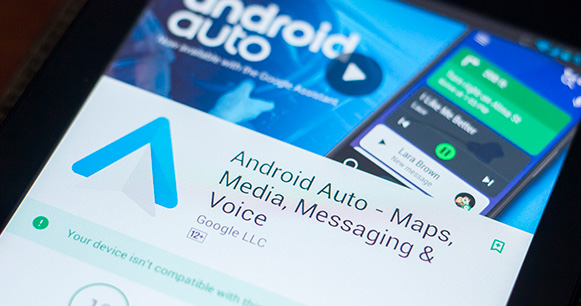
La primera vez que conectes tu teléfono Android a la pantalla central de tu Volvo, sigue estos pasos:
- Conecta el teléfono Android al puerto USB (si hay dos puertos USB, conéctalo al puerto con marco blanco).
- Lee la información del mensaje emergente y pulsa después “OK”.
- Pulsa “Android Auto” en la vista de aplicaciones.
- Lee las condiciones y oprime después “Aceptar” para conectar.
Después se abrirá una vista parcial con Android Auto y se mostrarán las aplicaciones compatibles. ¡Listo! Pulsa la aplicación que desees utilizar y verás como se inicia en la pantalla.
Una vez que conectes tu smartphone a la pantalla central podrás hacer uso de tus aplicaciones. Para que saques el mayor provecho te compartimos algunos útiles consejos.
Aprovecha el Asistente de Google
Los comandos de voz de Android Auto son vitales para dominar esta aplicación. Estos comandos, que en realidad pertenecen al Asistente de Google, no solo te permiten acceder a la información rápidamente, sino que es la forma más segura de hacerlo mientras conduces. Recuerda que no necesitas acercarte a tu teléfono para darle instrucciones.
Si tu automóvil cuenta con la integración de Android Auto, puedes presionar el botón de comando de voz en el volante para activarlo. Quienes usan Android Auto en su teléfono pueden tocar el ícono del micrófono que se muestra en la aplicación o usar el comando de voz «OK Google».
Para asegurarse de tener habilitados los comandos de voz, abre Android Auto, desliza el menú de la izquierda y elige “Configuración”. Toca la detección de «Ok Google» y asegúrate de tener activada la opción mientras conduces. Siempre que tengas Android Auto abierto, el Asistente de Google responderá incluso aunque tengas la pantalla apagada.
Muchos de los comandos del Asistente de Google más útiles también funcionan mientras conduces. Por supuesto, no todo esto es relevante en el automóvil, sin embargo, vale la pena probar algunas consultas la próxima vez que estés conduciendo:
«¿Cuáles son las noticias de hoy?»
«Recuérdame comprar leche en veinte minutos».
«¿Cuánto tiempo se tarda en llegar a Polanco?»
«Llamar a Gustavo».
«¿Ganaron los Yankees anoche?»
«Salta esta canción»
Descarga aplicaciones compatibles con Android Auto
Android Auto no permite el uso de varias aplicaciones, ya que está diseñado para reducir las distracciones mientras se conduce. Sin embargo, incluye una buena selección, por lo que te recomendamos echar un vistazo a lo que se ofrece.
Para ver aplicaciones compatibles con Android Auto, abre la aplicación, desliza la barra lateral izquierda hacia afuera y selecciona “Aplicaciones para Android Auto”. Esto te llevará a una página de Google Play que contiene aplicaciones que funcionan con esta función.
Hemos hecho una selección de las mejores aplicaciones de Android Auto disponibles, organizadas en tres categorías:
Música: Spotify, YouTube Music, Amazon Music
Mensajería: Facebook Messenger, WhatsApp, Telegram
Radio / Noticias: iHeartRadio, Simple Radio, New York Times, ABC News, así como docenas de aplicaciones de estaciones de radio locales
Aplicaciones esenciales de Android Auto
Google Maps viene integrado en Android y funciona con Android Auto. Si prefieres Waze, puedes usarlo para la navegación en Android Auto. Los audiolibros en aplicaciones como Audible también son compatibles.
Cualquier aplicación de música o radio que instales aparecerá en la pestaña Música de Android Auto (con el ícono de auriculares). Una vez en esa pestaña, puedes tocar el ícono nuevamente para seleccionar una aplicación diferente para escuchar. Las aplicaciones de noticias también aparecerán aquí, ya que están basadas en audio.
Las aplicaciones de mensajería funcionan de modo distinto. Si tienes instalada una aplicación de mensajería compatible, verás aparecer una notificación cuando tengas un mensaje nuevo. Puedes seleccionar “Responder” para responder o usar el comando de respuesta automática para que el chat sepa que estás conduciendo. En algunas aplicaciones, también puedes silenciar la conversación para evitar más notificaciones.
Organiza tu lista de aplicaciones de Android Auto
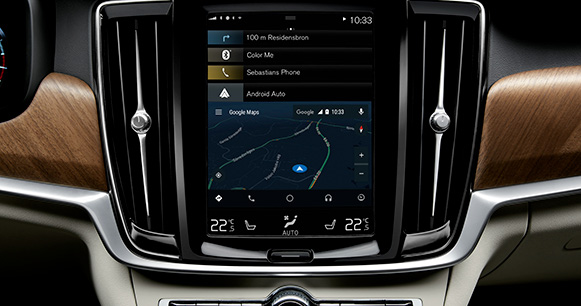
Al usar Android Auto en la pantalla de inicio verás una lista de aplicaciones compatibles. Esto puede volverse caótico si tienes muchas aplicaciones instaladas, y quieres evitar distracciones al conducir.
Afortunadamente, la aplicación te permite organizar y recortar la lista de aplicaciones en la pantalla incial. En Android Auto, deslice el menú de la izquierda y elige “Configuración”, luego “Personalizar”.
El valor predeterminado es alfabético con las aplicaciones sugeridas en la parte superior, pero puede elegir “Orden personalizado” para reorganizarlas como mejor te parezca. Desmarca la casilla para eliminar esa aplicación de la pantalla inicial. No puedes deshabilitar aplicaciones clave, como Google Maps o Teléfono.
Especifica tu aplicación de música favorita
Cuando tienes varias aplicaciones de streaming de música instaladas en tu teléfono, el Asistente de Google puede confundirse cuando le pides reproducir una canción específica.
Digamos que eres usuario de Spotify Premium. Si no vinculas tu cuenta al Asistente de Google, no podrás reproducir tus listas de reproducción de Spotify. Y si no le dices a la aplicación que prefieres Spotify, tendrá que decir «en Spotify» al final de cada solicitud de música. De lo contrario, el Asistente simplemente te dirá que no estás suscrito a YouTube Music.
Esto puede llegar a ser molesto al conducir, así que asegúrate de configurarlo previamente. En Android Auto, abre “Configuración” en el menú de la izquierda, luego selecciona “Asistente de Google” para abrir las opciones para tu cuenta.
En esta página, desplázate hasta la pestaña “Servicios” y elige “Música”. Verás una lista de los servicios de música instalados; toca el que desees establecer como opción predeterminada. Si ves un ícono de Enlace, deberás vincular tu cuenta para ese servicio con el Asistente de Google antes de configurarlo como su proveedor de música principal.
Una vez que hayas hecho esto, las solicitudes generales como «Reproducir música de jazz» se reproducirán desde el servicio elegido. Si deseas reproducir desde otro proveedor, puedes decir algo como «Reproducir música Pop en YouTube Music».
Suscríbete ya a nuestro newsletter para continuar informado con Volvo de tips, noticias y eventos más importantes de todo el mundo. ¡O agrega nuestro blog a tus marcadores para enterarte rápidamente de las últimas novedades del mundo Volvo en un solo lugar.







